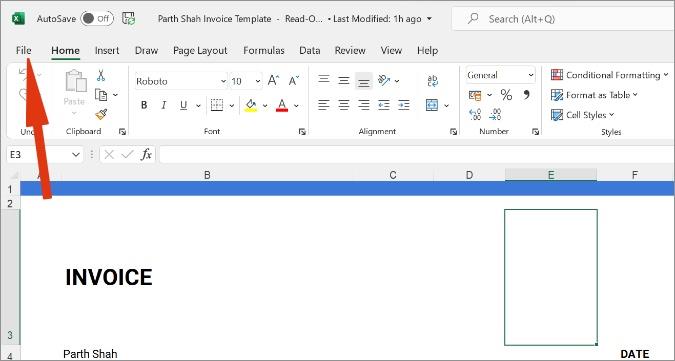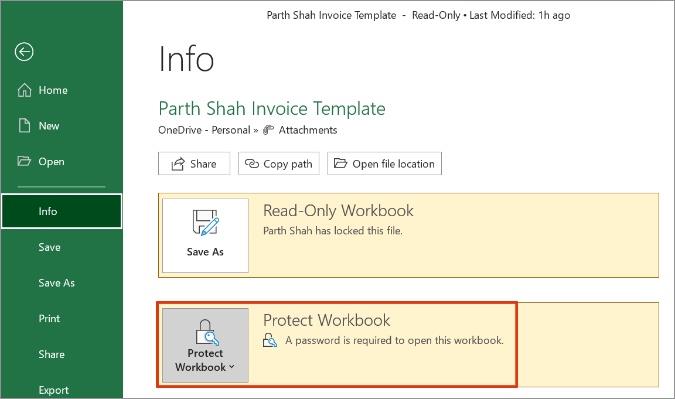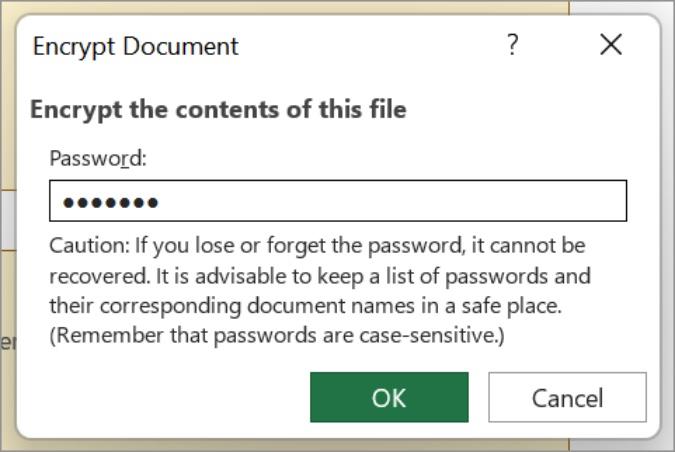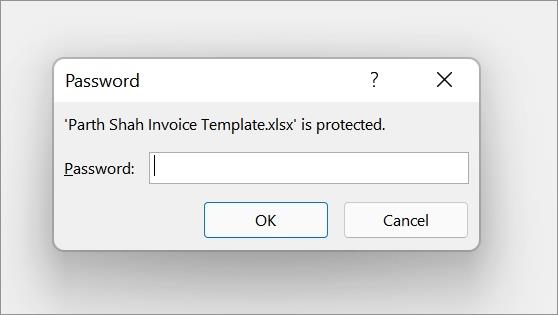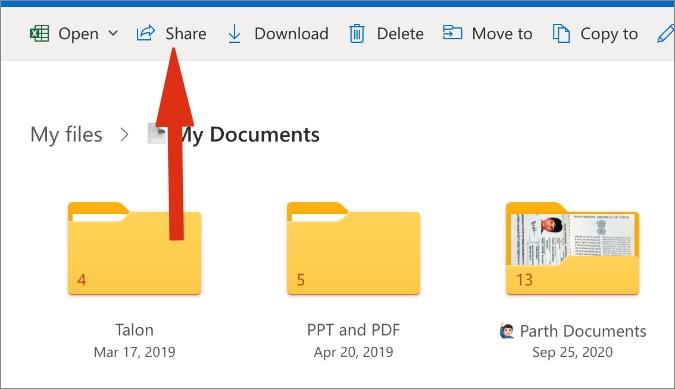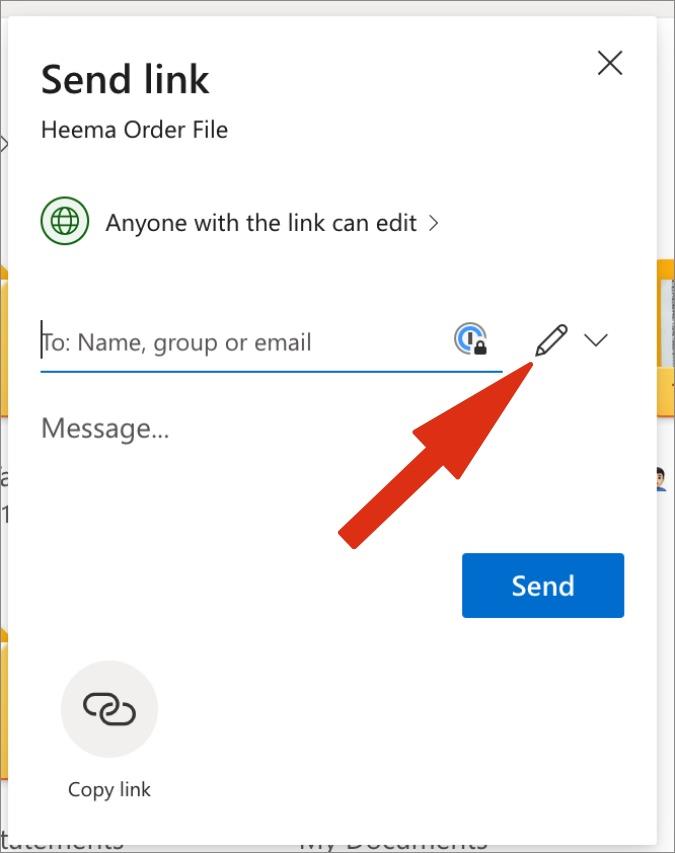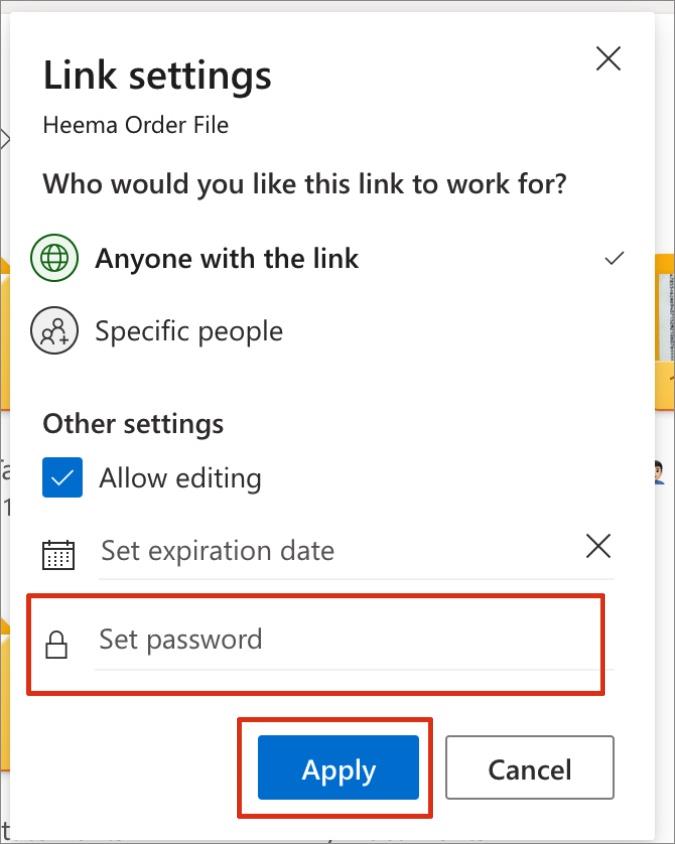Планируете ли вы делиться последними результатами продаж или квартальными данными компании с помощью файла Excel? Конечно, вы не захотите несанкционированного доступа к таким конфиденциальным данным, кроме высшего руководства. Лучший способ защиты таких файлов — защита паролем. Вы можете легко добавить пароль к файлу Excel в Windows и OneDrive. Вот как.
Защита паролем файла Excel в Windows
Есть два способа защитить паролем файл Excel в Windows. Вы можете использовать настольное приложение Excel по умолчанию или выбрать OneDrive, чтобы добавить защиту паролем, прежде чем делиться ссылкой на файл. Мы обсудим оба метода, но сначала начнем с рабочего стола.
Используйте приложение Microsoft Excel
После внесения изменений в файл Excel у вас есть возможность добавить защиту паролем, прежде чем сохранять копию на свой компьютер. Выполните следующие действия, чтобы защитить паролем файл Excel.
1. Откройте программное обеспечение Microsoft Excel в Windows.
2. Откройте файл, который вы хотите защитить паролем.
3. Внесите необходимые изменения и нажмите « Файл» вверху.
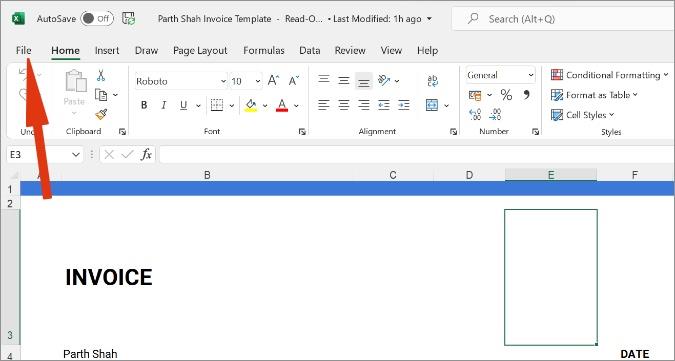
4. Выберите Информация на боковой панели.
5. Нажмите «Защитить книгу » .
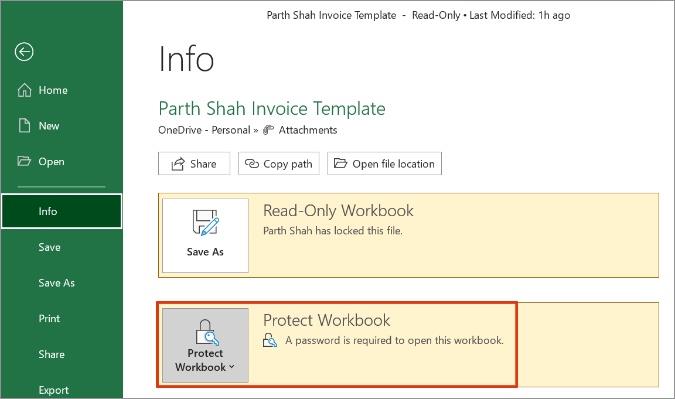
6. Выберите Зашифровать с помощью пароля .

Добавьте пароль для шифрования содержимого этого файла и нажмите OK внизу. Обратите внимание, что если вы потеряете или забудете пароль, его нельзя сбросить или восстановить.
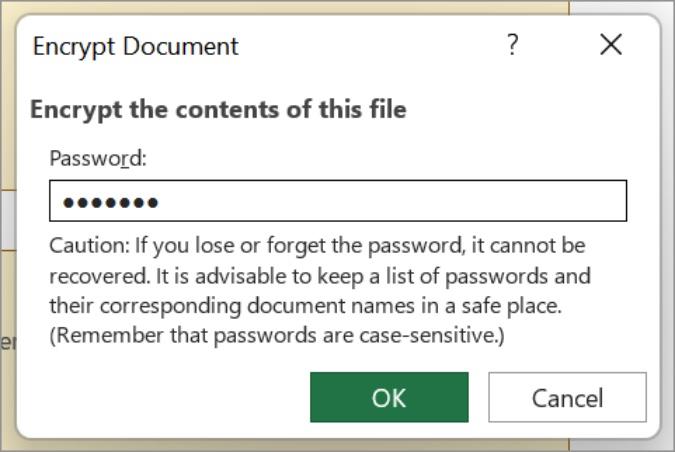
Еще раз введите пароль и нажмите OK. Отныне всякий раз, когда вы или кто-либо другой пытается получить доступ к файлу Excel, приложение будет отображать диалоговое окно для ввода пароля. Введите правильный пароль и нажмите OK , чтобы получить доступ к данным файла.
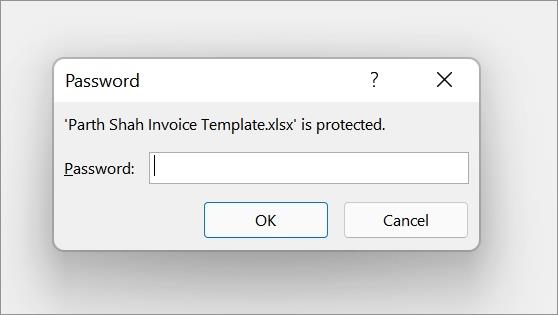
Office 2016-2019 использует безопасное шифрование AES-256, которое невозможно взломать в разумные сроки.
Мы советуем вам хранить список паролей и соответствующих им имен документов в надежном месте. Вы можете выбрать специальный менеджер паролей, такой как 1Password , Dashlane или LastPass, для безопасного хранения конфиденциальных данных.
Используйте OneDrive Web для защиты паролем файла Excel
Поскольку вы используете Excel в Windows 10 или Windows 11, скорее всего, вы уже платите за один из планов Microsoft 365.
Все планы Microsoft 365 поставляются с хранилищем OneDrive объемом 1 ТБ, а также другими преимуществами для платных подписчиков. Одной из таких функций является возможность защитить паролем общую ссылку OneDrive. Таким образом, вместо отправки файла по электронной почте, например, вы сохраняете его в своей учетной записи OneDrive и просто делитесь ссылкой на файл, защищенный паролем.
Используя это, вы даже можете добавить дату истечения срока действия, после которой файл больше не будет доступен.
Кроме того, все приложения Microsoft Office тесно интегрированы с облачным хранилищем OneDrive. Это хранилище по умолчанию для каждого файла Excel. Выполните следующие действия, чтобы защитить паролем файл Excel с помощью OneDrive.
1. Посетите OneDrive в Интернете и войдите, используя учетные данные своей учетной записи Microsoft.
2. Найдите файл Excel в OneDrive и выберите его.
3. Нажмите кнопку « Поделиться » вверху.
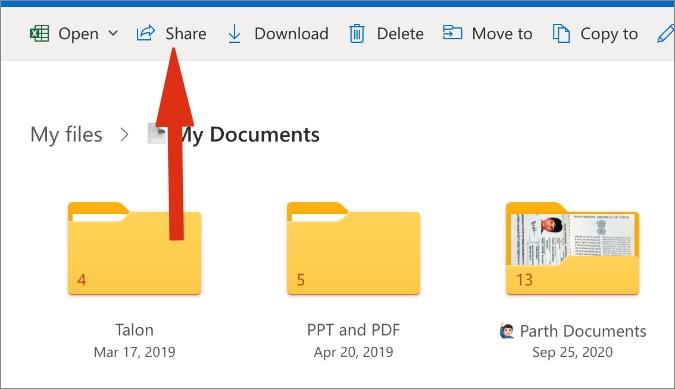
4. В меню «Поделиться ссылкой» нажмите кнопку « Изменить » .
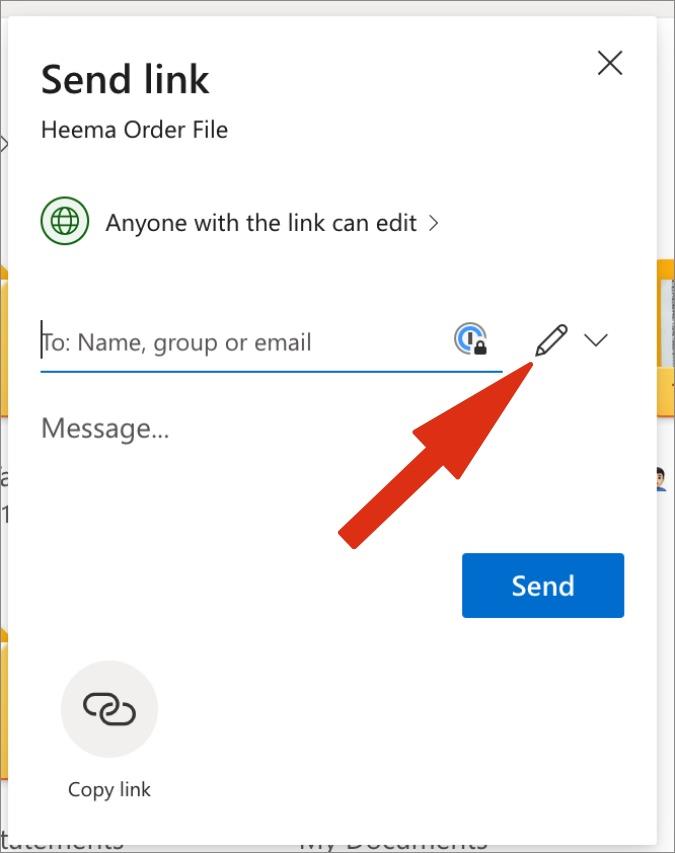
5. Выберите Настройки ссылки .

6. В следующем меню у вас есть возможность установить пароль .
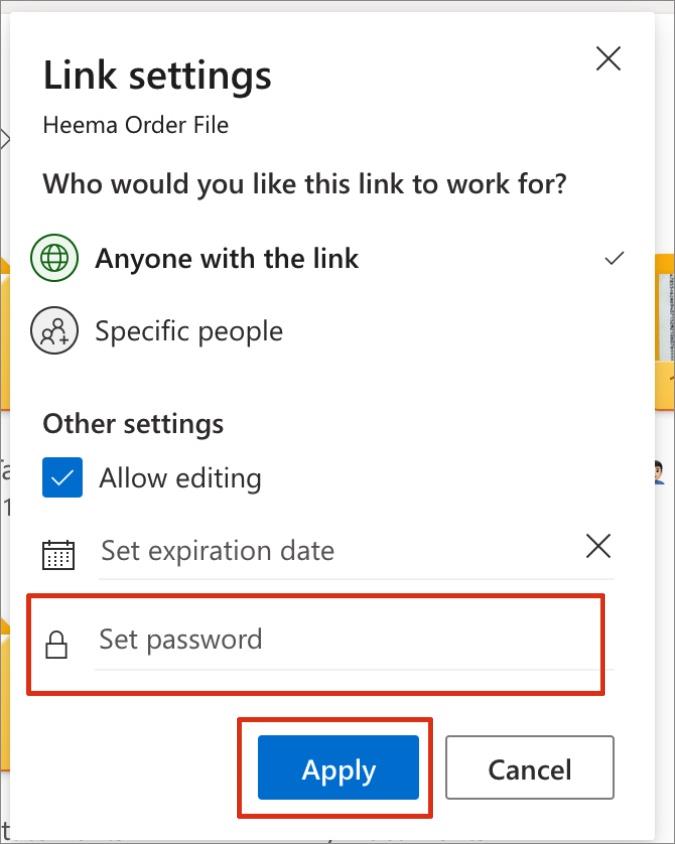
7. Добавьте пароль и нажмите кнопку « Применить » внизу. В том же меню вы также можете установить дату истечения срока действия.
Например, вы добавляете дату истечения срока действия на неделю, и после того, как дата/время истечет, ссылка OneDrive станет неактивной.
Любому, у кого есть доступ к ссылке OneDrive, потребуется пароль для доступа к данным. Используя тот же трюк, вы можете добавить защиту паролем к любому файлу в OneDrive, которым вы планируете поделиться.
Подведение итогов: защита паролем файла Excel
Несмотря на то, что рынок электронных таблиц заполнен такими продуктами, как Google Sheets, Apple Numbers и новичками, такими как Airtable и Coda, Microsoft Excel остается непревзойденным, особенно в бизнес-секторе и на предприятиях.
В некоторых случаях имеет смысл защищать конфиденциальные файлы Excel. Вперед, используйте трюк, описанный выше, и заблокируйте несанкционированный доступ к файлам Excel с помощью пароля.
Знаете ли вы, что можете создать приложение из листа Excel , которое пользователи смогут загрузить и установить на свои смартфоны?